Hogyan tegye a magyar nyelv solaris 11

Be kell, hogy végezze el a konzol egy rendszergazda (a su vagy sudo) a következő parancsokat:
pkg változás-aspektus "facet.locale.ru _ *" = True
pkg change-aspektus facet.locale.ru_RU.UTF-8 = True.
Miután a fenti parancsokat, akkor képes lesz arra, hogy telepítse az orosz lokalizáció. Kb. Nyissa meg a Package Manager, a Szerkesztés fület, majd nyissa meg a tulajdonságok és ott láttuk a nyelvek listáját a magyar nyelvet. Már telepített magyar nyelvű Solaris 11.2 rendszer, így a képen látható a neve oroszul.
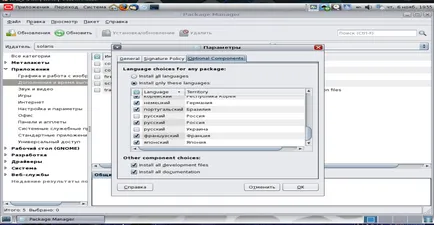
Tedd le a kullancs a szükséges nyelv és frissíti a csomagok listáját. Továbbá ajánlásainak megfelelően, az alábbi parancsokat:
És indítsa újra a rendszert. Az ötlet az, hogy indítsa újra a rendszerváltás után jelennek meg a magyar nyelvet. Megvan csak megjelent a bejelentkező ablak. Ahhoz, hogy a menüt, és így volt az orosz, tettem hozzá, hogy a fájl /export/home/darkeye/.profile a következő sorokat:
Darkeye, érti, a felhasználó nevét. Az újraindítás után a rendszert kezdődik az orosz locale.
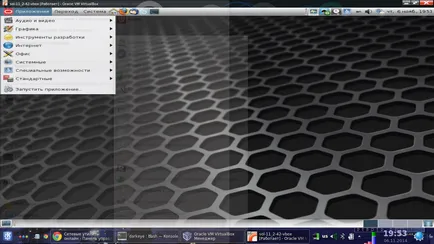
Következő, én csak hozzá a magyar nyelvet a billentyűzetkiosztást, és helyébe a billentyűkombinációt váltani. Nos, ez ízlés kérdése.

Ez minden. Kit érdekel, hogyan kell telepíteni a Solaris VirtualBoxban mondani röviden. Mi megy a letöltési oldalon a rendszer az Oracle webhelyen. ellenőrzésétől, megerősítjük a licencszerződést, és töltse le az Oracle Solaris 11.2 VM Template for Oracle VM VirtualBox.
Ezután futtassa a VirtualBox, menjen ki a menüt „Fájl”, „Import konfiguráció”, és válassza ki a letöltött képet. Ezután be kell állítanod a virtuális gépet. Az ajánlások szerint tettem 4096 MB RAM-mal, és ahogy van egy 2-core processzor, 2 ér fel.
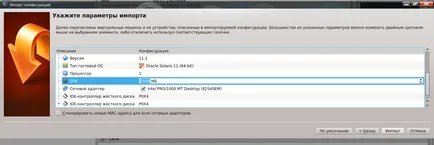
Ezután indítsa el a virtuális gépet, és a folyamat a kérdések megválaszolása, meg a jelszót és felhasználói. Ennél talán az összes. Bár van még egy dolog. A letöltött image-telepített VirtualBox Guest kiegészítések illesztőprogram-verzió 3.0.6. Ez egy meglehetősen régi verzió, amit egy üzenet jelenik meg a rendszer indításakor. Abban az időben a telepítés volt egy VirtualBox 4.3.18. Mi megy a honlapon, és töltse le a képet download.virtualbox.org VBoxGuestAdditions_4.3.18.iso. Csatlakoztassa a kép, mint egy cd-rom a virtuális gép (utasítások vannak VirtualBox). Ezután távolítsa el a régi vezetők #pkgrm SUNWvboxguest csapat (emlékezzen az összes keretében végrehajtott tevékenységek a rendszergazda), menj a képet tartalmazó mappát csatlakozik /media/VBOXADDITIONS_4.3.18_bla_bla cd és telepíteni pkgadd -d VBoxSolarisAdditions.pkg csapat. Indítsa újra a rendszert használja a következő parancsot: # / sbin / init 6. A rendszer kezdett dolgozni sokkal élénkebb. Ugyanígy ez történik OpenIndiana - Solaris operációs rendszer nyílt forráskódú. Most csak mindent.
Kívánok sok szerencsét és sikert.
Egy másik érdekes hálózatot.